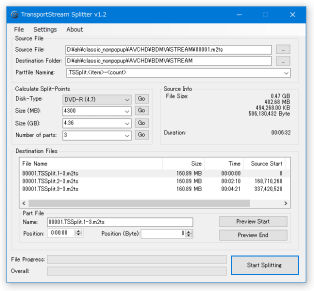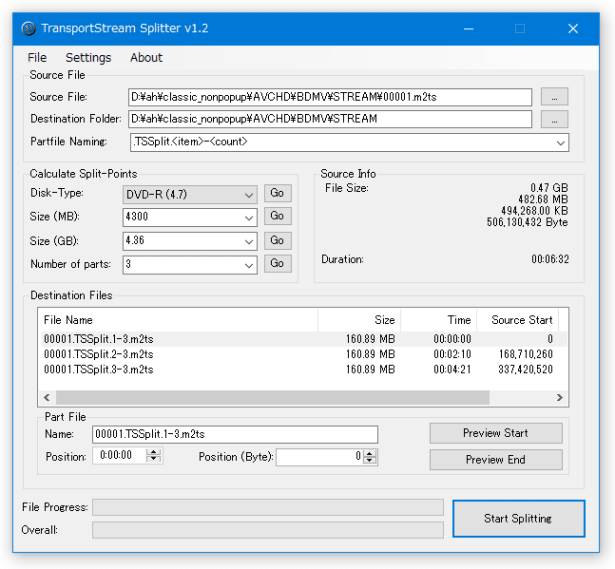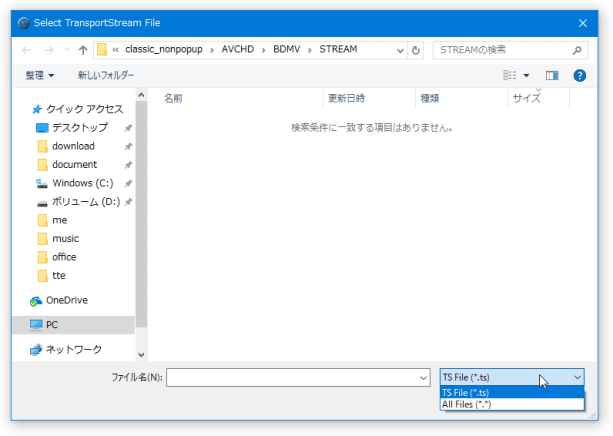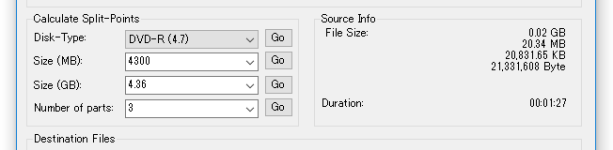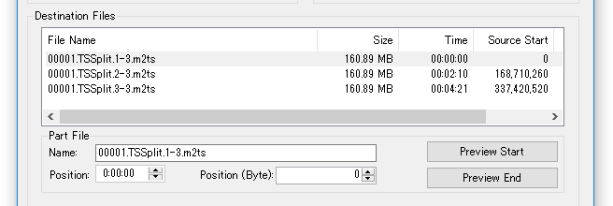TS / MTS / M2TS 動画を、無劣化かつ高速に分割&結合!「TSSplitter」。
TSSplitter
TS / MTS / M2TS 動画を、無劣化かつ高速に分割&結合してくれるソフト。
指定した TS / MTS / M2TS ファイルを、指定したサイズ(MB / GB)ごと、あるいは指定した個数に分割したり、複数の TS / MTS / M2TS 動画を、一つに連結結合したりすることができます。
処理の際には再エンコードが行われないため、動画品質を落とすことなく処理を実行することができます。
「TSSplitter」は、TS / MTS / M2TS 動画に対応したファイル分割&結合ツールです。
- 指定した TS / MTS / M2TS 動画を、指定したサイズ(MB / GB)、もしくは指定した個数に分割
- 複数の TS / MTS / M2TS 動画を、一つに連結※1
1 エンコード設定(解像度、コーデック等)が同一の動画でないと、正常に結合することができない。
(シリーズ物の動画を一つに連結する時などに使う)
分割・結合 の際には再エンコードが行われないため、オリジナル動画の品質を損なうことなく処理を実行することができます。
サイズの大きな TS / MTS / M2TS 動画を分割したい時や、複数の TS / MTS / M2TS 動画を一つに連結結合したい時 などに役立ちます。
ちなみに、分割を行う際には、処理前に分割ファイルをプレビュー再生することもできたりします※2。
2 プレビュー再生は、関連付けソフトで行われる。
メディアプレイヤー
使い方は以下のとおり。
-
TS / MTS / M2TS 動画を分割
- 「TSSplitter.exe」を実行します。
- メイン画面が表示されます。
まず、画面上部の「Source File」欄の右端にある
 をクリックし、分割したい TS / MTS / M2TS ファイルを選択します。
をクリックし、分割したい TS / MTS / M2TS ファイルを選択します。
尚、「ファイルを開く」ダイアログ上で MTS / M2TS ファイルを選択するときは、ファイルの種類を「All Files (*.*)」にしてから選択を行ってください。
(「TS File (*.ts)」のままでは、ファイルリストに TS ファイルしか表示されない) - その下の「Destination Folder」欄の右端にある
 をクリックし、分割されたファイルの出力先フォルダを選択します。
をクリックし、分割されたファイルの出力先フォルダを選択します。 - 画面中段の「Calculate Split-Points」欄で、ファイルの分割方法を指定します。
分割方法は、
- Disk-Type - 指定したディスクサイズ(4.7GB / 8.5GB / 650MB / 700MB / 750MB)
- Size (MB) - 指定したサイズ(MB)
- Size (GB) - 指定したサイズ(GB)
- Number of parts - 指定した個数
- ファイルの分割サイズ or 分割数 を決めたら、隣にある「G0」ボタンをクリックします。
- 「Destination Files」欄に、分割されるファイルがリスト表示されます。
このリスト内のファイルを選択 → 右側にある「Preview Start」ボタンを押すと、選択した分割ファイルのプレビュー再生を行うことができます。
(たまに、エラーが表示されて再生できないこともある...) - 準備が整ったら、画面右下にある「Start Splitting」ボタンをクリックします。
- ファイルの分割処理が開始されるので、少し待ちます。
- しばらく待ち、「File '〇〇' successfully splitted.」というダイアログが表示されたら分割完了です。
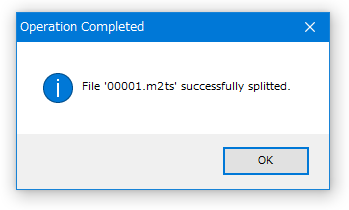
-
複数の TS / MTS / M2TS 動画を、一つに連結
- 「TSSplitter.exe」を実行します。
- メイン画面が表示されます。
まず、メニューバー上の「File」から「Open for Joining...」を選択します。
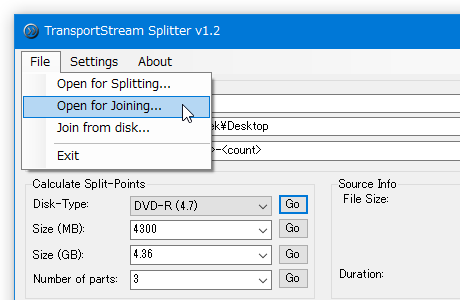
- 「Join TS Files」という画面が表示されます。
ここに、結合したい TS / MTS / M2TS 動画をドラッグ&ドロップします。
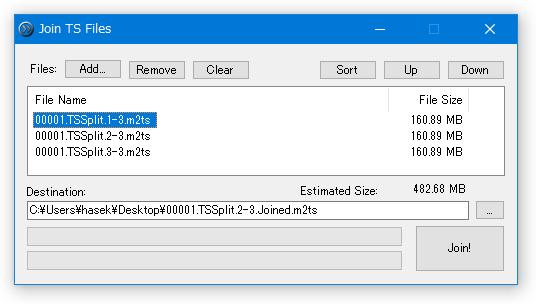
(左上の「Add」ボタンからファイルを追加しても OK です) - リストに追加されたファイルは、上から順に結合されていきます。
結合順を調整したい時は、リスト上のファイルを選択 → 画面右上の「Up」「Down」ボタンをクリックし、ファイルの並び順を変更します。
(「Sort」ボタンを押すと、ファイルを名前順に並べ替えることができます) - 準備が整ったら、画面右下にある「Join!」ボタンをクリックします。
- ファイルの連結処理が開始されるので、しばらく待ちます。
- 少し待ち、「Files were successfully joined!」というダイアログが表示されたら結合完了です。
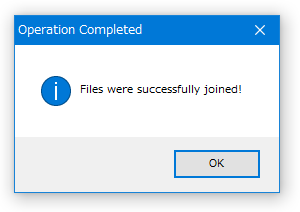
| TSSplitter TOPへ |
アップデートなど
おすすめフリーソフト
おすすめフリーソフト
スポンサードリンク